برداشت دستهای¶
برداشت دستهای به مسئول برداشت امکان میدهد چند سفارش را به طور همزمان مدیریت کند و تعداد دفعات مورد نیاز برای مراجعه به یک مکان انبار را کاهش دهد. هنگام برداشت دستهای، سفارشها گروهبندی و در یک لیست برداشت تجمیع میشوند. پس از برداشت، دسته به یک مکان خروجی منتقل میشود، جایی که محصولات در بستههای تحویل مربوطه خود مرتب میشوند.
از آنجایی که سفارشها باید بعد از برداشت در مکان خروجی مرتب شوند، این روش برداشت معمولاً به نفع تجارتهایی است که دارای محصولات کمتری هستند که زیاد سفارش داده میشوند. انبار کردن آیتمهایی که تقاضای آنها بالاست، در مکانهایی که به راحتی در دسترس است، میتواند اجرای بهینه سفارشهای بیشتر را فراهم کند.
برداشت دستهای برای صنایع یا انبارهایی که حجم سفارشهای بالایی با تقاضای پایدار دارند، ایدهآل است. این روش با امکان دادن به کارگران برای برداشت آیتمهای مربوط به چند سفارش در یک بار مراجعه به انبار، کارایی را افزایش میدهد، زمان تردد را کاهش داده و بهرهوری را بالا میبرد.
پیکربندی¶
برای فعال کردن گزینه برداشت دستهای، ابتدا به بروید. در بخش عملیات، گزینه انتقالهای دستهای، موجی و خوشهای را علامت بزنید.

از آنجایی که برداشت دستهای یک روش برای بهینهسازی عملیات برداشت در سازمانیار است، گزینههای مکانهای ذخیرهسازی و مسیرهای چند مرحلهای باید در قسمت انبار صفحه تنظیمات فعال شوند. بعد از پایان ذخیره را بزنید.

همچنین ملاحظه نمائید
تحویل در دو مرحله
ایجاد انتقال دستهای¶
برای گروهبندی دستی و مستقیم انتقالها از ، روی نوع عملیات مورد نظر از منوی نمای کلی انبار (به عنوان مثال کارت کانبان رسیدها) هاور کنید، روی آیکون (سه نقطه عمودی) کلیک کرده، سپس آمادهسازی دسته را انتخاب کنید.
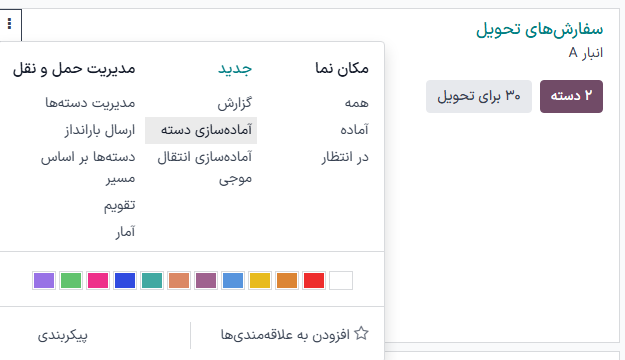
در فرم انتقال دستهای، فیلدهای زیر را تکمیل کنید:
مسئول: کارمندی که به این برداشت تخصیص یافته است. اگر هر کارمندی میتواند این برداشت را انجام دهد فیلد را خالی بگذارید.
نوع عملیات: از منوی کشویی باز شده، نوع عملیات برداشت را مشخص کنید.
تاریخ برنامهریزی شده: تاریخی که شخص مسئول باید انتقال به مکان خروجی را کامل کند.
همچنین ملاحظه نمائید
برای کسب اطلاعات بیشتر در مورد فیلدهای مکان بارانداز، وسیله نقلیه و دستهبندی وسیله نقلیه، به سیستم مدیریت اعزام مراجعه کنید.
سپس، در لیست انتقالها برای باز شدن پنجره افزودن: انتقالها بر روی افزودن سطر کلیک کنید.
اگر فیلد نوع عملیات کامل شود، لیست رکوردهای انتقال مطابق با نوع عملیات انتخابی را فیلتر میکند.
برای ایجاد انتقال دکمه جدید را بزنید.
پس از انتخاب رکوردهای انتقال، برای تأیید برداشت دستهای تأیید را کلیک کنید.
Example
یک انتقال دستهای جدید به مسئول، فرشید دیندار، برای نوع عملیات تولید اختصاص داده شده است. تاریخ برنامهریزی شده 22 تیر تنظیم شده است.
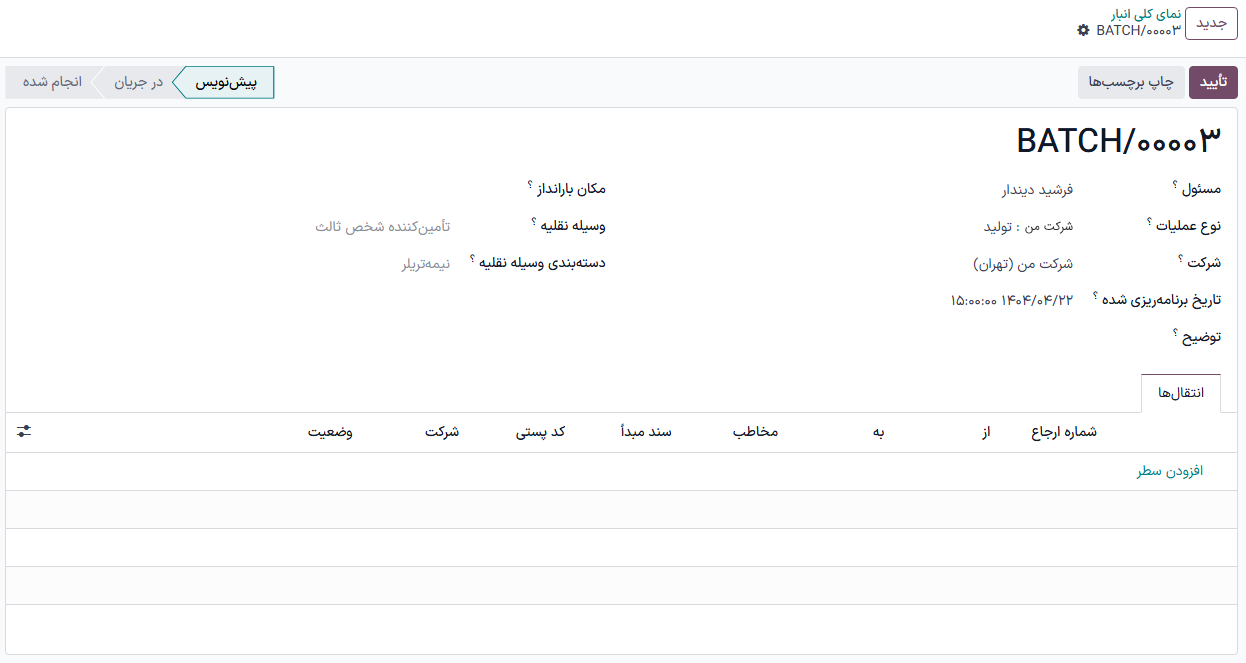
با کلیک بر دکمه افزودن سطر پنجره افزودن: انتقالها باز میشود که در آن فقط برداشتها لیست شدهاند. علت این است که نوع عملیات در فرم انتقال دستهای در حالت برداشت قرار گرفته است.
بر روی کادر کناری انتقالهای WH/IN/00005 و WH/IN/00003 کلیک کنید تا در انتقال جدید شامل شوند. سپس برای بستن پنجره افزودن: انتقالها دکمه انتخاب را بزنید.
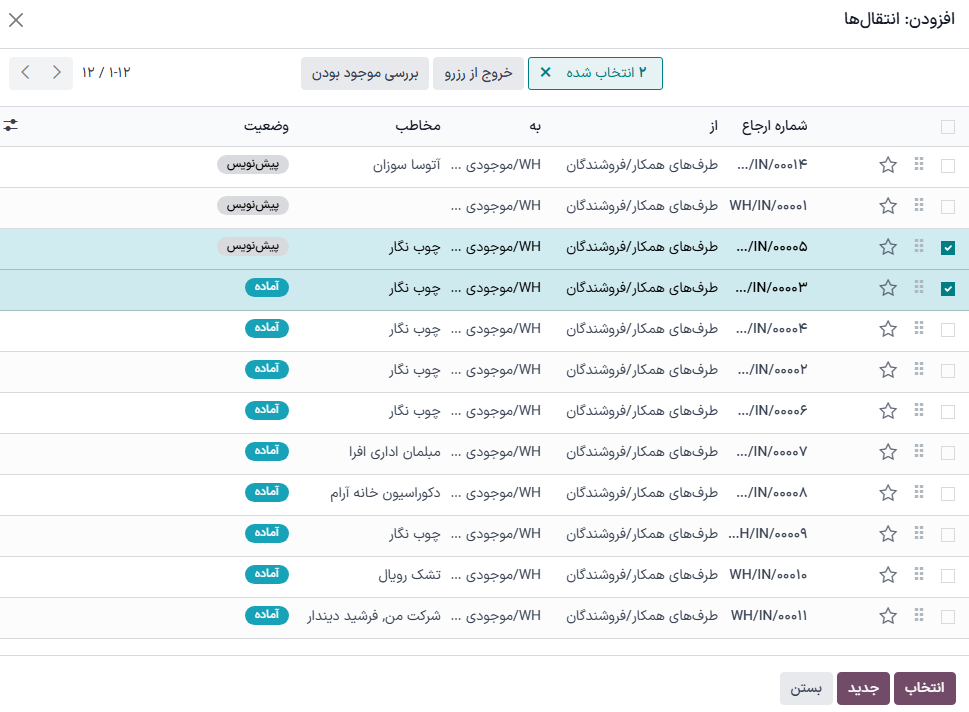
ایجاد انتقال دستهای از نمای لیست انتقالها¶
یک روش دیگر برای ایجاد انتقال دستهای، استفاده از دکمه افزودن به انتقال دستهای در نمای لیست است. منوی کشویی را باز کنید و برای باز شدن لیستی فیلتر شده از انتقالها انتقالها را کلیک کنید.
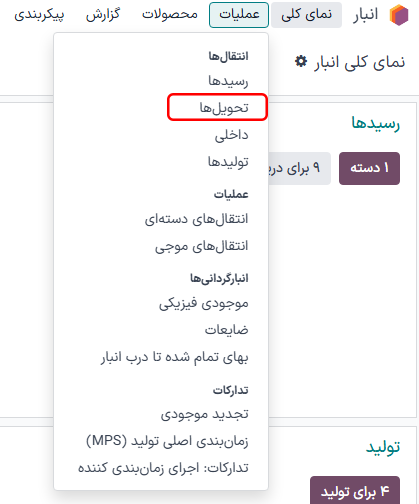
در لیست انتقالها، کادر راست انتقالهای انتخاب شده را برای افزودن به یک دسته، انتخاب کنید. سپس، به دکمه عملیات بروید و از منوی کشویی حاصل، روی افزودن به دسته کلیک کنید.
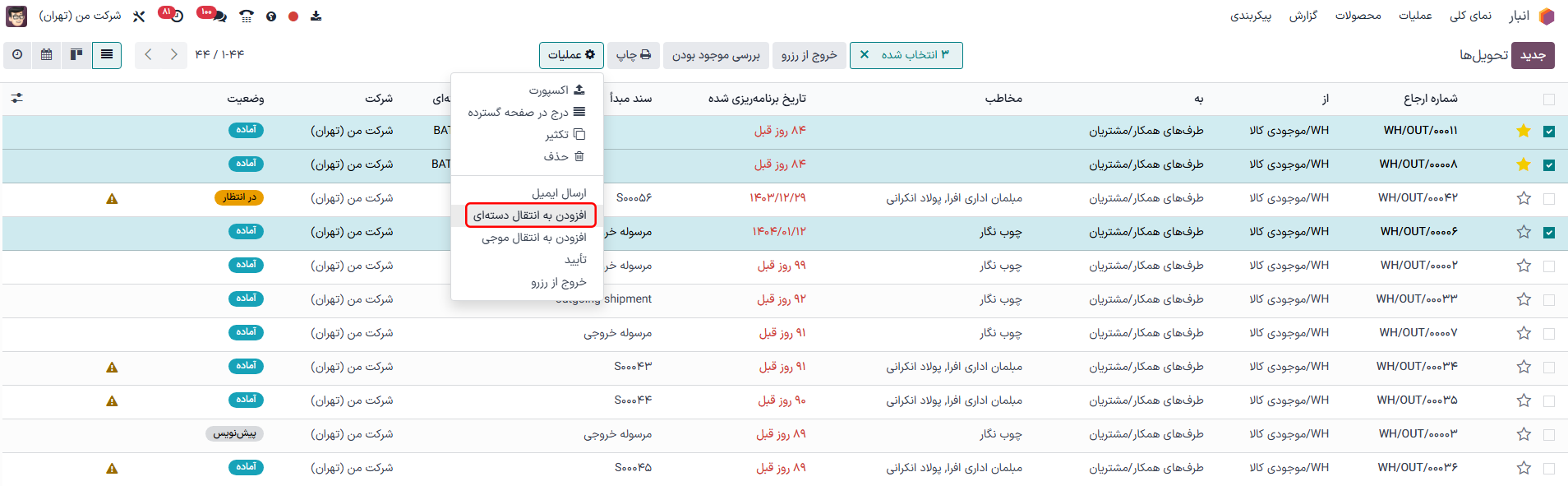
با این کار پنجره افزودن به دسته باز میشود که در آن کارمند مسئول برداشت را میتوان تخصیص داد.
یکی از دو گزینه رادیویی افزودن به انتقال دستهای موجود یا ایجاد انتقال دستهای جدید را انتخاب کنید.
یک توضیحات برای این دسته اضافه کنید.
نکته
فیلد توضیحات میتواند برای افزودن اطلاعات اضافی برای کمک به کارگران در شناسایی منبع دسته، محل قرار دادن دسته، کانتینرهای حمل و نقل مورد استفاده و غیره استفاده شود.
برای ایجاد دستهای که در زمان دیگری پردازش شود، گزینه پیشنویس را انتخاب کنید.
با کلیک بر تأیید فرآیند را کامل کنید.
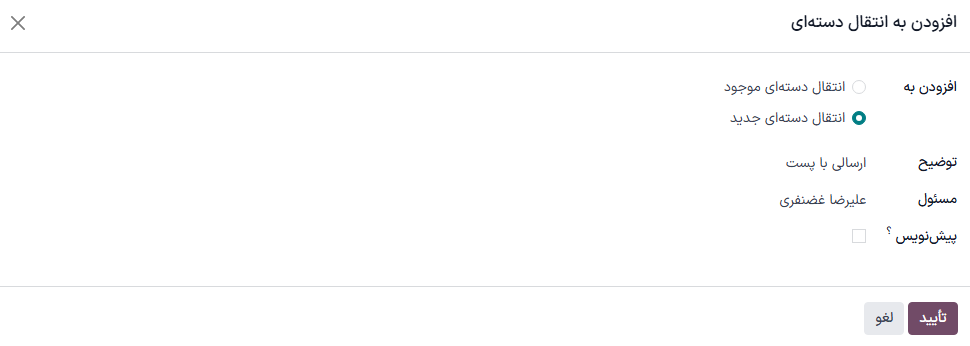
دستههای خودکار¶
دستهها میتوانند به طور خودکار بر اساس چند معیار ایجاد و اختصاص داده شوند. گزینه دستههای خودکار در سطح نوع عملیات تعریف میشود.
Example
در فرآیند تحویل چند مرحلهای، عملیات برداشت را میتوان بر اساس مشتری گروهبندی کرد، در حالی که عملیات حمل و نقل را میتوان بر اساس شرکت حمل و نقل و کشور مقصد سازماندهی کرد.
برای فعال کردن دستههای خودکار، به بروید و نوع عملیات مورد نظر (مثلاً تحویل، برداشت و غیره) را انتخاب کنید. سپس، با علامت گزینه مربوطه، یک یا چند معیار گروهبندی دسته را انتخاب کنید. حتی اگر بیش از یک گزینه گروهبندی انتخاب شود، تنها یک دسته ایجاد میشود.
دستهها میتوانند به طور خودکار بر اساس معیارهای زیر ایجاد شوند:
مخاطب
شرکت حمل و نقل
کشور مقصد
مکان مبدأ
مکان مقصد
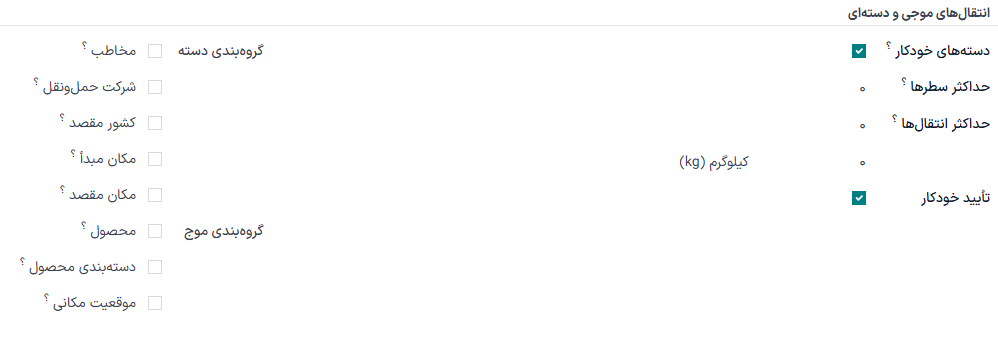
پردازش انتقال دستهای¶
در مسیر میتوانید انتقالهای دستهای را مدیریت کنید.
در این منو انتقال مورد نظر خود را از لیست انتخاب کنید. سپس در فرم انتقال دستهای تعداد انجام شده برای هر محصول را در تب جزئیات عملیات وارد کنید. سپس برای کامل شدن برداشت تأیید را کلیک کنید.
نکته
با هایلایت شدن دکمه تأیید میتوانید از کامل شدن انتقال دستهای مطمئن شوید. اگر دکمه بررسی موجود بودن هایلایت شود، یعنی آیتمهایی در دسته وجود دارند که در حال حاضر در انبار موجود نیستند.
Example
در انتقالهای دستهای که شامل محصولاتی از عملیاتهای WH/OUT/00027 و WH/OUT/00028 میشود، در تب جزئیات عملیات نشان داده میشود که محصول مبل سه نفره برداشت شده است، چون ستون انجام شده برابر است با مقدار ستون رزرو شده. ولی از یک محصول دیگر با نام میز جلسه بزرگ تعداد 0.00 عدد برداشت شده است.

تنها محصول موجود در تب جزئیات عملیات نمایش داده میشوند.
برای مشاهده لیست کامل محصولات، وارد تب عملیاتها شوید. در این لیست ستون تقاضا نشانگر تعداد مورد نیاز برای سفارش است. ستون رزرو شده تعداد موجودی برای تحقق این سفارش را نشان میدهد. ستون انجام شده نیز مشخص میکند محصولات برداشته شده و آماده مرحله بعد است.
Example
محصول پد رومیزی از همان دسته مثال بالا، تنها در تب عملیات قابل مشاهده است زیرا مقادیر رزرو شده در انبار برای انجام انتقال دسته وجود ندارد.
برای جستجوی دوباره انبار برای موجودی محصولات دکمه بررسی موجود بودن را کلیک کنید.

ایجاد سفارش معوق¶
در فرم انتقال دستهای، اگر تعداد انجام شده محصول کمتر از تعداد رزرو شده باشد، پنجرهای نمایش داده میشود.
این پنجره گزینهای برای ایجاد سفارش معوق نمایش میدهد.
با کلیک بر روی دکمه ایجاد سفارش معوق، یک انتقال دستهای جدید به طور خودکار ایجاد میشود.
توجه
هنگام ایجاد سفارش معوق جدید، انتقالهایی که در دسته تأیید نشدهاند از آن حذف خواهند شد.
برای اتمام برداشت بدون ایجاد یک برداشت دستهای دیگر گزینه عدم ایجاد سفارش معوق را کلیک کنید.
برای لغو فرآیند تأیید دکمه لغو را بزنید و به فرم انتقال دستهای برگردید.
